- Chris Hoffman
@chrisbhoffman
- Oppdatert 28. August 2018, 2:15pm EDT


hva er passordet til wi-fi-nettverket ditt, uansett? Enten du har endret standardpassordet eller ikke, er Det enkelt å finne Wi-Fi-passordet ditt. Du kan også slå opp Et Wi-Fi-nettverkspassord hvis du tidligere har koblet til nettverket fra En Windows-PC eller Mac.
dette er viktig for å koble opp nye enheter til et nettverk. Enten du har forlagt passordet til hjemmenettverket ditt eller du besøker noen og ikke vil be dem om passordet en gang til, kan du finne det her.
Først: Sjekk Ruterens Standardpassord
- Sjekk ruterens standardpassord, vanligvis trykt på et klistremerke på ruteren.
- i Windows går du Til Nettverks-Og Delingssenter, klikker På Wi-Fi-nettverket og går til Trådløse Egenskaper > Sikkerhet for Å se Nettverkssikkerhetsnøkkelen.
- på En Mac åpner Du Nøkkelringtilgang og søker Etter Wi-Fi-nettverksnavnet.
hvis ruteren fortsatt bruker standard brukernavn og passord, bør det være enkelt å finne. Moderne wi-Fi-rutere–og de kombinerte ruteren/modemenhetene som tilbys av Mange Internettleverandører-kommer med et Standard Wi-Fi-nettverksnavn og-passord. Hver ruter har sitt eget standardpassord, som ofte er tilfeldig.
for å finne standardpassordet, finn Wi-Fi-ruteren og undersøk den. Du bør se et klistremerke et sted på det som inneholder både «SSID» – det trådløse nettverksnavnet-og passordet. Hvis du ikke har endret standardpassordet ennå, kan du bruke dette passordet til å koble til ruteren.
hvis du ikke ser et standardpassord skrevet ut på selve ruteren, kan du prøve å se på dokumentasjonen som fulgte med ruteren for mer informasjon.

Hva om du ikke har håndboken eller passordet ikke er på ruteren klistremerke? Som vi nevnte i vår guide for å tilbakestille ruterenes passord, kan du kanskje finne passordet ved å bruke vanlige brukernavn og passordkombinasjoner (f. eks., «admin» for brukernavnet og «admin» for passordet) eller rådgivning RouterPasswords.com, en database med populære rutere standard pålogginger.
når du har koblet til ruteren med standardpassordet, må du sørge for at du endrer det og lagrer passordet i passordbehandleren, slik at ruteren er sikker.
Slik Finner Du Det Nåværende Wi-Fi-Nettverkets Passord På Windows
Hvis Du har koblet til Et Wi-Fi-nettverk Fra En windows-bærbar eller stasjonær PC, Vil Windows huske Det Wi-Fi-nettverkets passord. Du kan slå Opp Wi-Fi-passordet på En Hvilken Som Helst Windows-datamaskin som for øyeblikket er koblet til–eller tidligere har koblet til-Det Wi-Fi-nettverket.
for å slå opp passordet For Wi-Fi-nettverket du er koblet Til I Windows, går vi til Nettverks-Og Delingssenteret i Kontrollpanelet. Den raskeste måten å gjøre dette på: Høyreklikk På Ikonet For Trådløst Nettverk i oppgavelinjen og klikk » Åpne Nettverks-Og Delingssenter.»
Merk: Siste Windows 10-oppdateringer har endret dette. Klikk på alternativet»Åpne Nettverk & Internett-Innstillinger » som vises i kontekstmenyen i stedet. Når Innstillingsvinduet vises, ruller du ned og klikker på » Nettverks – Og Delingssenter.»Du kan også bare gå til Kontrollpanel > Nettverk og Internett > Nettverks-Og Delingssenter.

Klikk på navnet på Gjeldende Wi-Fi-tilkobling.

Klikk på» Trådløse Egenskaper » – knappen i Wi-Fi-Statusvinduet som vises.

Klikk på» Sikkerhet «- fanen og aktiver» Vis tegn » – boksen for å vise det skjulte passordet.

Hvordan Finne Passord For Wi-Fi-Nettverk du Har Koblet Til Tidligere
Windows lagrer Også Wi-Fi-passordet til nettverk du har koblet til tidligere. I Windows 7 og tidligere kan du finne disse Fra Nettverks-Og Delingssenteret, Men I Windows 8 Og Windows 10 må du bruke ledeteksten.
Finn Passord For Andre Wi-Fi-Nettverk I Windows 7 og Tidligere
for å komme i gang, klikk på koblingen «Administrer trådløse nettverk» i Venstre meny i Nettverks-Og Delingssenteret.
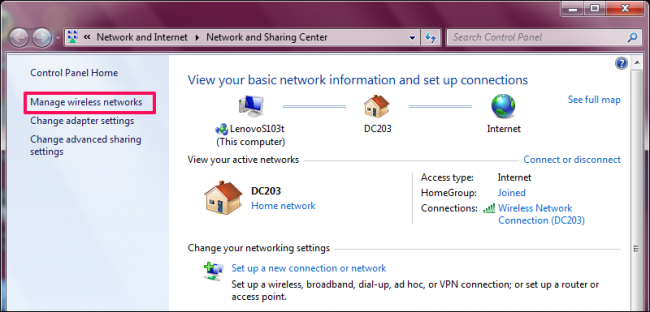
Du vil se en liste over tidligere nettverk du har koblet til. Dobbeltklikk på et nettverksnavn for å åpne nettverksegenskapene.

I vinduet nettverksegenskaper går du Til Fanen Sikkerhet og merker av i boksen Ved Siden Av » Vis tegn «for Å se Wi-Fi-passordet i Feltet» Nettverkssikkerhetsnøkkel».

Finn Passord For Andre Wi-Fi-Nettverk I Windows 8 og 10
I Windows 10 og 8.1 må du bruke ledeteksten for å finne passordet til et tidligere nettverk. Høyreklikk På Start-knappen og velg» Kommandoprompt » for raskt å åpne den.
skriv Deretter inn følgende kommando:
netsh wlan show profiles

Du får en liste Over Wi-Fi-nettverkene du har brukt før.
for å finne passordet for en av profilene, skriv inn følgende, erstatte profilnavn med navnet på profilen:
netsh wlan show profile name=profilename key=clear
Se etter «Key Content» – linjen for Å finne Wi-Fi-passordet for Det Wi-Fi-nettverket.

Hvordan Finne Passordet For Nåværende Eller Tidligere Wi-Fi-Nettverk på En Mac
hvis Du har En Mac som for Øyeblikket er koblet Til Wi-Fi-nettverket eller tidligere koblet til Det, kan du også slå opp passordet på Den Macen.
hvis Du vil finne Wi-Fi-passordet På Mac-Maskinen, trykker Du På Kommando + Mellomrom for å åpne Dialogboksen Spotlight – søk, skriver «Nøkkelringtilgang» uten anførselstegn, og trykker På Enter for å starte Nøkkelringtilgang-appen.

Finn Navnet På Wi-Fi–nettverket i listen, klikk på det, og klikk deretter på «info»–knappen-det ser ut som en «i» – nederst i vinduet.

Klikk på» Vis Passord » i vinduet som vises. Du må skrive inn brukernavn og passord for å få tilgang til passordet. Du trenger en administratorkonto for dette. Forutsatt At Mac-kontoen din er en administratorkonto, skriver du bare inn kontoens brukernavn og passord.
Når Du har gjort Det, Vil Macen vise Deg Wi-Fi-nettverkets passord.

Hvordan Finne Et Wi-Fi-Nettverk Passord På En Rotfestet Android-Enhet
det er ikke så lett å avsløre passordet For Et Wi-Fi-nettverk På Android eller iOS, men det er mulig. Din Android-enhet må imidlertid være forankret.
først laster du ned en alternativ rotaktivert filutforsker, FOR EKSEMPEL ES Filutforsker. Start appen og trykk på menyknappen øverst til venstre. Rull ned og skyv» Root Explorer «- bryteren til «På».

Gi det superbruker tilgang når du blir bedt om det.

deretter, i menyen til venstre, gå Til Lokal > Enhet.

derfra går du tildata/misc/wifi og åpnerwpa_supplicant.conf – filen i filutforskerens tekst / HTML-visning.

Rull ned Eller søk ETTER SSID for å finne passordet for det, ved siden av begrepet «psk».

Hvordan Finne Et Wi-Fi-Nettverk Passord På en Jailbroken iPhone eller iPad
den eneste måten å avsløre Et Wi-Fi-nettverk passord i iOS er å jailbreak enheten først.
Åpne Cydia butikken og søk Etter WiFi Passord tweak. Trykk På Installer-knappen for å installere den. Den er kompatibel med iOS 6, 7, 8 og 9.

når programmet er installert, åpne app og du vil bli utstyrt med en liste over Alle Wi-Fi-nettverk du har koblet til, sammen med sine passord. Du kan søke etter nettverket du leter etter, eller bla ned til det.

Hvordan Finne Et Wi-Fi-Nettverk Passord fra Ruterens Webgrensesnitt
RELATERT: 10 Nyttige Alternativer Du Kan Konfigurere I Ruterens Webgrensesnitt
hvis du har tilgang til ruterens webgrensesnitt, kan du også forsøke å slå det opp der. Dette forutsetter at ruteren enten bruker standard brukernavn og passord slik at du kan logge inn, eller at du vet gjeldende brukernavn og passord for ruteren.
Gå til ruterens nettgrensesnitt og logg på med gjeldende brukernavn og passord som ruteren krever. Se gjennom ruterenes grensesnitt for En «Wi-Fi» eller lignende merket seksjon. Du ser det nåværende Wi-Fi-passordet som vises på denne skjermen, og du kan også velge å endre det til alt du vil ha herfra.

Hvis Alt Annet Mislykkes: Tilbakestill Ruteren Til Standard Wi-Fi-Passord
RELATERT: Hvordan Få Tilgang Til Ruteren Hvis Du Glemmer Passordet
Kan ikke finne Wi-Fi-nettverkets passord og ikke har tilgang til ruterens webgrensesnitt — eller bare ikke ønsker å bry? Slapp av. Du kan tilbakestille ruteren og tvinge den til å bruke standard Wi-Fi-passordet som er skrevet ut på ruteren igjen.
Se etter en liten «reset» – knapp på ruteren. Det er ofte en pinhole knapp du må trykke med en bøyd binders eller en tilsvarende liten gjenstand. Trykk på knappen ned i ti sekunder eller så, og ruterenes innstillinger blir fullstendig slettet og tilbakestilt til standardinnstillingene. Wi-Fi-nettverksnavnet og passordet vil bli gjenopprettet til standardinnstillingene på ruteren.

Er du ikke sikker på hva ruterens Wi-Fi-nettverksnavn — ELLER SSID — er? Bare se På Wi-Fi-innstillingene på en hvilken som helst enhet som er koblet Til Wi-Fi-nettverket, og du vil se nettverksnavnet. Hvis ingen enheter er tilkoblet ennå, bør du se denne informasjonen skrevet ut på ruteren selv eller i ruterenes dokumentasjon.
Bilde Kreditt: Mista Stagga Lee På Flickr
Chris Hoffman Er Redaktør-In-Chief Av How-To Geek. Han har skrevet om teknologi i over et tiår og var En PCWorld-spaltist i to år. Chris har skrevet For New York Times, blitt intervjuet som teknologiekspert på tv-stasjoner som Miami ‘ S NBC 6, og hadde sitt arbeid dekket av nyheter som BBC. Siden 2011 Har Chris skrevet over 2000 artikler som har blitt lest nesten en milliard ganger – – – og det er bare her På How-To Geek.Les Hele Bio »